


近期一些win11用户跟小编咨询,想要打开win11计算机管理,但是不知道应该怎么打开,针对这个问题小编今天给大家分享一下win11计算机管理在哪里打开的操作方法,遇到相同问题不会操作的小伙伴跟着小编以下步骤一起来学习一下吧。
win11打开计算机管理的方法:
第一步:首先我们打开win11系统桌面,然后在桌面上找到“此电脑”图标,鼠标右键点击该图标。

第二步:在弹出的右键菜单里面我们就可以看到“计算机管理”选项了,点击就能打开计算机管理。

第三步:另外我们我们还可以点击win11系统任务栏上面的“开始菜单”按钮。
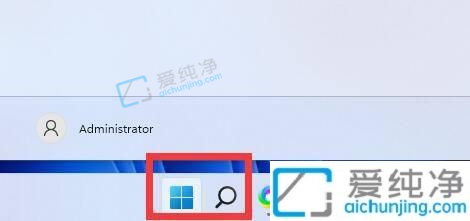
第四步:在开始菜单顶部搜索“计算机管理”就可以将他打开了。
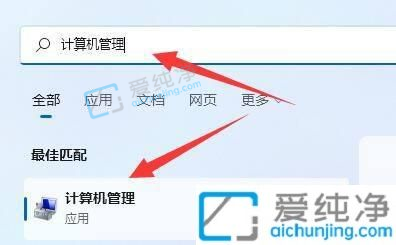
以上就是win11计算机管理在哪里打开的操作方法了。若是你也遇到同样情况的话,可以按照以上步骤操作,更多精彩资讯,尽在爱纯净。
| 留言与评论(共有 条评论) |